在新型UEFI BIOS下安装64位win7和win8
UEFI+GPT引导实践篇(二):UEFI引导安装64位Win7_Win8

UEFI+GPT引导实践篇(二):UEFI引导安装64位Win7/Win8作者:豆豆2013-06-08 22:36分类:Win7秘籍、Win8秘籍查看:21,689次评论:18条下文是在联想Y480笔记本上以UEFI方式启动安装Windows8的全过程,安装Windows7过程基本相同。
注意,如果你的电脑硬盘是MBR分区结构,安装过程中将要删除硬盘上所有数据,请安装前备份硬盘上的所有个人文件。
准备4GU盘一个,格式化为FAT32。
然后复制64位Win8镜像中的所有文件到U盘根目录。
注:如果安装的是64位Win7,还需要下载bootx64.efi文件(点击下载),然后在U盘中efi文件夹下新建名为boot的文件夹,把bootx64.efi文件放到里边。
预装Win8电脑安装Win7还需要关闭安全启动,相关准备工作请参考《UEFI+GPT引导准备篇:切换到UEFI启动,准备安装介质》。
重启电脑,出现联想标识时按F2打开BIOS设置界面,切换到“boot”设置界面将UEFI Boot设置项设置为“Enable”,这样就开启了UEFI。
按F10键,保存设置。
然后电脑会再次重启,在出现联想标识时按F12键,此时出现启动设备选择界面,我们可以看到这里有两个USB设备。
图中被选中的名称前面可以看到“EFI”字样,这就表示该设备是可以EFI引导的设备。
我们就需要选择这一项。
选中图中的选项后,电脑会开始加载Windows预安装环境文件。
(注:小编实际操作时安装的是64位Win7,但是手机拍下来的图很不清晰,所以就在虚拟机中在UEFI模式下安装了64位Win8,二者无区别)稍等出现下面的界面,默认即可。
上图:点下一步上图:点“现在安装”上图:这里选择“自定义”,进入分区选择界面。
如果你的电脑硬盘已经为GPT分区结构,那么直接选择目标分区,将其格式化,然后选中点下一步即可。
下面是硬盘位MBR分区结构的情况:上图:如果你的电脑硬盘为MBR分区结构,那么会看到“无法在驱动器 X 的分区 x 上安装Windows”的提示,这时候需要点击“驱动器选项(高级)”,然后删除硬盘上所有的分区使得整个硬盘变成一块未分配空间。
Win7+Win8双系统安装教程!
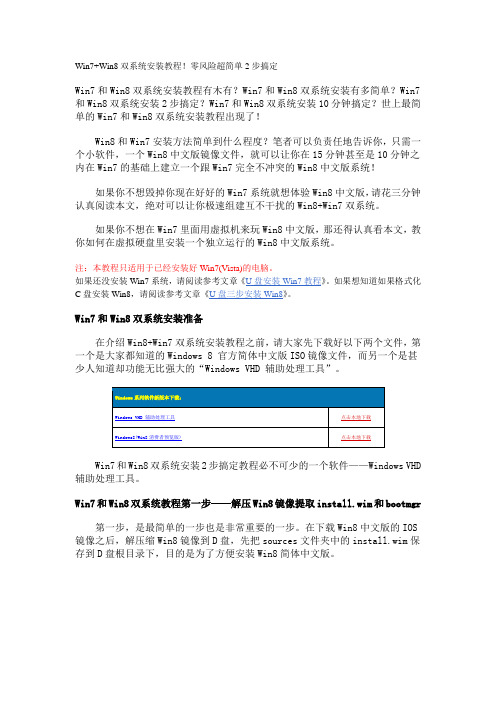
Win7+Win8双系统安装教程!零风险超简单2步搞定Win7和Win8双系统安装教程有木有?Win7和Win8双系统安装有多简单?Win7和Win8双系统安装2步搞定?Win7和Win8双系统安装10分钟搞定?世上最简单的Win7和Win8双系统安装教程出现了!Win8和Win7安装方法简单到什么程度?笔者可以负责任地告诉你,只需一个小软件,一个Win8中文版镜像文件,就可以让你在15分钟甚至是10分钟之内在Win7的基础上建立一个跟Win7完全不冲突的Win8中文版系统!如果你不想毁掉你现在好好的Win7系统就想体验Win8中文版,请花三分钟认真阅读本文,绝对可以让你极速组建互不干扰的Win8+Win7双系统。
如果你不想在Win7里面用虚拟机来玩Win8中文版,那还得认真看本文,教你如何在虚拟硬盘里安装一个独立运行的Win8中文版系统。
注:本教程只适用于已经安装好Win7(Vista)的电脑。
如果还没安装Win7系统,请阅读参考文章《U盘安装Win7教程》。
如果想知道如果格式化C盘安装Win8,请阅读参考文章《U盘三步安装Win8》。
Win7和Win8双系统安装准备在介绍Win8+Win7双系统安装教程之前,请大家先下载好以下两个文件,第一个是大家都知道的Windows 8 官方简体中文版ISO镜像文件,而另一个是甚少人知道却功能无比强大的“W indows VHD 辅助处理工具”。
Win7和Win8双系统安装2步搞定教程必不可少的一个软件——Windows VHD 辅助处理工具。
Win7和Win8双系统教程第一步——解压Win8镜像提取install.wim和bootmgr第一步,是最简单的一步也是非常重要的一步。
在下载Win8中文版的IOS 镜像之后,解压缩Win8镜像到D盘,先把sources文件夹中的install.wim保存到D盘根目录下,目的是为了方便安装Win8简体中文版。
解压Win8镜像文件到D盘极为关键的一步,请大家然后把Win8镜像文件中的Bootmgr(没有任何后缀)文件复制到C盘根目录下取代Win7的同名原文件!对于第一步有什么疑问的,请看本文第四页的Win7和Win8双系统安装教程解疑,笔者尽量回答你会想问的问题。
在新型UEFI BIOS下安装64位win7和win8

之前我曾写过一篇关于在UEFI下安装系统的文章,但是由于里面涉及到的概念过于繁琐冗杂,新手和小白看了云里雾里,所以这篇文章,我尽量写成简单易懂的图文教程,介绍如何在UEFI下安装系统!关于UEFI及相关概念,请参考我的之前的文章(后面会给出链接),我就不多说了,下面直接说步骤。
在UEFI下安装win7 x64前言:本教程仅供参考,本作者不对安装过程中出现的任何问题负责,风险自担;建议先在虚拟机中演练,结合实体机器的UEFI BIOS的BIOS菜单(开机后进入BIOS,先详细了解必须了解的BIOS菜单功能打开关闭以及相关设置方法,只看菜单,先不进行设置),熟悉流程后再去尝试;目前UEFI/GPT仅仅支持64位系统启动安装,所以32位系统的不要尝试;UEFI/GPT下安装的win7 x64不能用常用的软激活激活,只能通过刷BIOS激活或者正版激活码激活,努力支持正版吧少年;不大于2T的硬盘理论上不建议使用GPT分区。
A、安装前准备:++下载好微软官方win7 64位镜像文件;++下载好EFI SHELL x64(此文件解压后得到shell.efi文件和apps文件夹)以及bootm***.efi文件,一般得下载,以防万一,原因后面解释;++准备个大于等于4G(至少要能放下win7 64位镜像解压出来的全部文件)的U盘,并且格式化为FAT32文件系统。
++查看自己机型的主板BIOS厂家版本,确定是否支持UEFI,以及UEFI的相关设置文档资料(只要知道如何打开UEFI新型BIOS,并且会设置EFI shell启动方式,以及win8所支持的security Boot功能如何关闭就行)。
本次选择优先USB(U盘)启动。
++ 先将下载好的win7 x64官方镜像文件解压到U盘根目录下,同时把下载好的EFI SHEL L x64解压到此U盘的根目录下,同时,下载好的bootm***.efi文件也放在U盘根目录下。
UEFI模式和32位64位系统安装的简单说明

UEFI模式和32位64位系统安装的简单说明最近见到了很多关于UEFI的说明,虽然这东西出来好久了,但是自己一直没有用上,有UEFI的系统上装系统牵扯到三个方面的问题!第一:系统是32位还是64位?第二:系统是否支持UEFI启动?第三:主板UEFI支持64位还是32位系统?第四:磁盘是MBR还是GPT?搞清楚这四个问题基本就搞清楚和UEFI装系统的诸多问题了!再搞清楚这四个问题的时候请同时打开下面两篇文章:文章一:/pc/xitong/10883.html文章二:/pc/xitong/10884.html问题一的答案:目前Win7,Win8,Win8.1都可以下载到32位或者64位的系统,根据预装Win8/Win8.1的笔记本和大家装机经验看,普遍选择的是64位系统,原因不在这里赘述,很复杂,不过最直接的一点是内存大于4GB以上装64位系统才能识别出来。
32位最大识别4GB.问题二的答案:这个问题主要表现在台式机攒机上,UEFI是主板上的,简单理解为比BIOS更强大,或者BIOS的升级版。
在文章一有详细的说明和实例,在各种百科也有比较充分的知识介绍。
win7 x86是不支持UEFI启动的;win7 x64、win8 x86、x64支持UEFI启动;问题三的答案:这个答案似乎很确定,但是又缺乏依据,比如文章二开始提到“UEFI仅支持……x64位系统”。
其实八亿电脑网小编的那句话是不准确的,但是又是对的。
因为有64位的UEFI固件和32位的UEFI固件,32位的UEFI固件,只能安装32位且支持UEFI启动的系统;(实际情况是这种情况很难遇到,几乎没有!)问题四的答案:很典型的问题是装系统时候“windows无法安装到这个磁盘,选中的磁盘具有MBR分区表,在EFI系统上,windows 只能安装到GPT磁盘”错误提示,解决办法有好多个都在文章一里有说。
大家回头看文章一。
总结下:现在的主板只要支持UEFI启动,那么该UEFI固件都是64位的。
Win7+Win8双系统安装教程
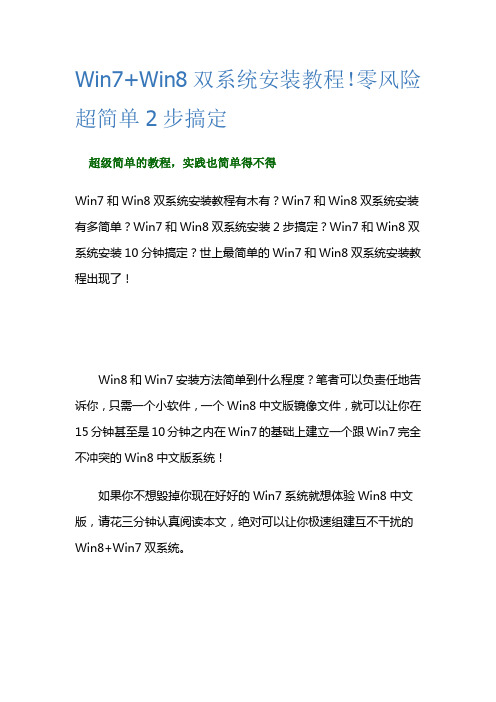
Win7+Win8双系统安装教程!零风险超简单2步搞定超级简单的教程,实践也简单得不得Win7和Win8双系统安装教程有木有?Win7和Win8双系统安装有多简单?Win7和Win8双系统安装2步搞定?Win7和Win8双系统安装10分钟搞定?世上最简单的Win7和Win8双系统安装教程出现了!Win8和Win7安装方法简单到什么程度?笔者可以负责任地告诉你,只需一个小软件,一个Win8中文版镜像文件,就可以让你在15分钟甚至是10分钟之内在Win7的基础上建立一个跟Win7完全不冲突的Win8中文版系统!如果你不想毁掉你现在好好的Win7系统就想体验Win8中文版,请花三分钟认真阅读本文,绝对可以让你极速组建互不干扰的Win8+Win7双系统。
如果你不想在Win7里面用虚拟机来玩Win8中文版,那还得认真看本文,教你如何在虚拟硬盘里安装一个独立运行的Win8中文版系统。
注:本教程只适用于已经安装好Win7(Vista)的电脑。
Win7和Win8双系统安装准备在介绍Win8+Win7双系统安装教程之前,请大家先下载好以下两个文件,第一个是大家都知道的Windows 8 官方简体中文版ISO镜像文件,而另一个是甚少人知道却功能无比强大的“Windows VHD 辅助处理工具”。
Win7和Win8双系统安装2步搞定教程必不可少的一个软件——Windows VHD 辅助处理工具。
Win7和Win8双系统教程第一步——解压Win8镜像提取install.wim和bootmgr第一步,是最简单的一步也是非常重要的一步。
在下载Win8中文版的IOS镜像之后,解压缩Win8镜像到D盘,先把sources文件夹中的install.wim保存到D盘根目录下,目的是为了方便安装Win8简体中文版。
解压Win8镜像文件到D盘极为关键的一步,请大家然后把Win8镜像文件中的Bootmgr(没有任何后缀)文件复制到C盘根目录下取代Win7的同名原文件!对于第一步有什么疑问的,请看本文第四页的Win7和Win8双系统安装教程解疑,笔者尽量回答你会想问的问题。
UEFI BIOS装win7,win8

UEFI主板+3T硬盘完美安装WIN7图解教程第1页为什么3T或以上硬盘要使用UEFI+GPT若不是泰国的那场洪水,3T硬盘早就普及开来了,虽然单碟1T来得晚了点,但随着价格日渐下滑,3T硬盘的出货量也逐渐增加,于是一些问题开始凸显,最常见的便是系统只能认出2T空间供操作,而剩下的近1T完全不可用,最糟糕的情况下,会导致原本正常的主盘也无法进入系统。
本文的目的,便是在3T硬盘全面普及之前,为大家提供一个完美的技术解决方案。
MBR分区的3T硬盘被强制分成2T+700G大部分人购买大容量硬盘,是作为数据存储盘之用,上面说得只能认出2T空间,基本上在这种情况下出现,而目前无论主板厂商还是硬盘厂商,都有自己的一套软件解决方案,使剩下的700多G空间单独划分为一个新的分区,能够正常使用。
但这只是临时的妥协方案,对于追求完美的DIYer,自然不甘心电脑在分区方式上不受自己控制,想完全在技术层面上解决这个问题,请接着往下看。
在教程开始之前,有必要了解几个关键字,以下为维基百科摘录:MBR主引导记录(Master Boot Record,缩写:MBR),又叫做主引导扇区,是计算机开机后访问硬盘时所必须要读取的首个扇区,它在硬盘上的三维地址为(柱面,磁头,扇区)=(0,0,1)。
在MBR分区表中,一个分区最大的容量为2T,且每个分区的起始柱面必须在这个disk的前2T内。
你有一个3T的硬盘,根据要求你至少要把它划分为2个分区,且最后一个分区的起始扇区要位于硬盘的前2T空间内。
如果硬盘太大则必须改用GPT。
GPT全局唯一标识分区表(GUID Partition Table,缩写:GPT)是一个实体硬盘的分区结构。
它是可扩展固件接口标准的一部分,用来替代BIOS中的主开机纪录分区表。
但因为MBR 分区表不支持容量大于2.2TB(2.2 × 1012字节)的分区,所以也有一些BIOS系统为了支持大容量硬盘而用GPT分区表取代MBR分区表。
预装Win8系统EFI主板电脑安装Win7的方法

预装Win8系统EFI主板电脑安装Win7的方法(Legacy安装Win7)预装Win8系统的电脑因为有Secure BOOT,所以不能直接通过EFI SHELL引导装系统,而且就算关闭了Secure BOOT,EFI也只支持64位系统,且必须用GPT 分区方式,这对于硬盘小于2T,或者没有超过4个主分区要求的用户来说,简直蛋疼,所以我们还是用Legacy+MBR的方式吧(Legacy就是之前我们熟悉的BIOS,而EFI是新的BIOS)本帖已华硕N56笔记本为例,其它机器BIOS可能略有不同,但大致相同,重要提示,安装系统可能会导致你的电脑所有文件丢失,务必先将硬盘里的文件拷到其它移动硬盘、U盘等处备份!所需工具:1、Win7系统ISO2、UltraISO3、U盘一个(不小于4G)教程说明:本教程为Legacy+MBR的系统安装方式,如果你因为下面的的原因想采用GPT安装的方式GPT相对MBR的优势是:1、支持2T以上的硬盘2、可以分超过4个主分区3、更高的安全性教程开始:1、将上面的工具1和2下载,制作一个U盘启动的系统盘(自定U盘启动选项)2、按电源键开机,然后狂按ESC进入BIOS,如下图(这里是华硕进入BIOS的方法,其它机器方法不同):3、切换到BOOT标签,将Launch CSM改为Enabled,这个选项也可能叫Legacy 等,不同的主板,叫法不同,这个选项的作用就是,将EFI的BIOS改为Legacy 的传统BIOS4、修改后如下图:5、切换到Security标签,找到Secure BOOT Control,将Enabled改为Disabled,这一步的作用是关闭微软的Secure BOOT,这个功能开启会导致不能识别U盘启动系统的安装6、修改后如下图:7、将启动顺序修改为U盘启动,一些主板也支持在BIOS界面修改,插入U盘,然后选择Save Change and Exit退出保存刚才的设置8、现在已经从EFI的BIOS改为了Legacy的BIOS,接下来的系统安装步骤就和原来一样了,可以参考步骤19、有一点需要注意的是,如果你之前电脑预装的是Win8系统,那么分区肯定是GPT的,在下图的步骤一定要将所有的分区删除,然后重新分区(下图为虚拟机截图,为参考图,分区类型与实际不同):。
EFI从U盘启动安装win7 64位系统

EFI从U盘启动安装win7 64位系统EFI模式下只能安装64位的系统,且硬盘格式为GPT模式,如果原有硬盘为MBR模式,可以使用DiskGenius工具转换为GPT模式,转换前需要先备份资料,转换过程中,资料会丢失。
当然,还有最重要的一点,你的主板需要支持EFI模式。
在EFI模式下安装操作系统,最简单的是把微软官网的安装版,刻录到DVD中进行安装,但有时候由于种种原因,不能使用光盘安装,现提供一种从U盘安装的方式。
1、下载win7 64位旗舰版,最好使用原版win7 x64。
微软MSDN原版64位WIN7旗舰版SP1:ed2k://|file|cn_windows_7_ultimate_with_sp1_x64_dvd_u_677408.iso|3420557312|B585 48681854236C7939003B583A8078|/...我使用的是技术员安装版,也能成功安装。
/ghost/js_win7u_sp1x64_201210.html2、Win7系统iso文件下载后,使用UltraISO量产到U盘量产完成后,U盘目录如下:3、下载bootx64.efi,下载地址:/s/1ntz7ODV在U盘的efi文件夹新建boot文件夹,把bootx64.efi文件存放在boot文件夹下,目录:efi\boot\bootx64.efi4、先关机,U盘要插在USB2.0接口上,尽量不要插在USB3.0接口上。
5、开机进bios,Boot Mode选择Legacy Support,EFI选项,EFI USB Device要放在第一位,其他参考下图设置,F10保存重启。
6、后面的安装,和常规的系统安装一样了,随便上几张图,证明真实性:看到了吧,选择分区时,没有提示错误,说明安装顺利,如果不是从EFI USB Device选项进来的,选择分区时,会提示错误的。
因为我在联想G480预装了win8的笔记本上安装的,原来联想给的分区没有更改,保留了联想的预装分区,这里给了一个提示,直接继续。
- 1、下载文档前请自行甄别文档内容的完整性,平台不提供额外的编辑、内容补充、找答案等附加服务。
- 2、"仅部分预览"的文档,不可在线预览部分如存在完整性等问题,可反馈申请退款(可完整预览的文档不适用该条件!)。
- 3、如文档侵犯您的权益,请联系客服反馈,我们会尽快为您处理(人工客服工作时间:9:00-18:30)。
之前我曾写过一篇关于在UEFI下安装系统的文章,但是由于里面涉及到的概念过于繁琐冗杂,新手和小白看了云里雾里,所以这篇文章,我尽量写成简单易懂的图文教程,介绍如何在UEFI下安装系统!关于UEFI及相关概念,请参考我的之前的文章(后面会给出链接),我就不多说了,下面直接说步骤。
在UEFI下安装win7 x64前言:本教程仅供参考,本作者不对安装过程中出现的任何问题负责,风险自担;建议先在虚拟机中演练,结合实体机器的UEFI BIOS的BIOS菜单(开机后进入BIOS,先详细了解必须了解的BIOS菜单功能打开关闭以及相关设置方法,只看菜单,先不进行设置),熟悉流程后再去尝试;目前UEFI/GPT仅仅支持64位系统启动安装,所以32位系统的不要尝试;UEFI/GPT下安装的win7 x64不能用常用的软激活激活,只能通过刷BIOS激活或者正版激活码激活,努力支持正版吧少年;不大于2T的硬盘理论上不建议使用GPT分区。
A、安装前准备:++下载好微软官方win7 64位镜像文件;++下载好EFI SHELL x64(此文件解压后得到shell.efi文件和apps文件夹)以及bootm***.efi文件,一般得下载,以防万一,原因后面解释;++准备个大于等于4G(至少要能放下win7 64位镜像解压出来的全部文件)的U盘,并且格式化为FAT32文件系统。
++查看自己机型的主板BIOS厂家版本,确定是否支持UEFI,以及UEFI的相关设置文档资料(只要知道如何打开UEFI新型BIOS,并且会设置EFI shell启动方式,以及win8所支持的security Boot功能如何关闭就行)。
本次选择优先USB(U盘)启动。
++ 先将下载好的win7 x64官方镜像文件解压到U盘根目录下,同时把下载好的EFI SHEL L x64解压到此U盘的根目录下,同时,下载好的bootm***.efi文件也放在U盘根目录下。
如下图示其中,黄色荧光圈出的两个apps和shell.efi是从下载好的eif shell x64中解压出来;鼠标选中的bootm***.efi适合efi一同下载好的那个文件。
注:1、U盘要格式化为FAT32文件系统是因为EFI只支持从FAT32文件系统的USB磁盘引导,不支持现在主流的NTFS文件系统2、需要下载图中标示的文件(apps文件夹、shell.efi和bootm***.efi文件)是因为微软官方的镜像文件中都缺少必要的EFI引导文件,要在UEFI新型BIOS下安装必须得具备上述文件,否则系统无法识别引导安装。
B、安装过程:本次安装使用vmware workstation 9虚拟机(选择vmware而不选择virtual box是由于vmware对USB支持比后者好,后者连接USB设备比较麻烦)演示,原因本人本子上已经预安装了正版win8,不想再重新安装系统导致预装正版系统激活失效,实体机安装和虚拟机的步骤基本是一致的,所以用虚拟机代替。
下面是UEFI下安装系统的总体思路,明白了这个思路,那么安装系统就轻而易举了。
UEFI BIOS下安装系统有如下几个关键点:-------------------------+++++++++++++++++++--------------------------/*1打开UEFI BIOS模式(确定主板支持UEFI后再操作)-----------------/*&设置主板,让主板启动UEFI新型BIOS。
这个因主板不同而不同,下面简单说下我机器的BIOS的设置。
(渣手机,拍照看不清所以就不上照片了)我的HP机器采用的系微(Insyde)的H20系列BIOS,开机按F9进入BIOS设置界面,打开UEFI新型BIOS,关闭传统旧BIOS(Legacy bios)模式。
注意安装win7 x64的话,关闭安全启动(security boot)功能,此功能只支持win8(原因微软只提供了win8的公密钥给主板厂商,win7的没有,开启后BIOS通不过系统验证,进不了系统)。
-------------------------+++++++++++++++++++-----------------------/*2打开UEFI后重启,当UEFI固件初始化的时候,按F10选择UEFI固件引导设备(比如EFI DVD/CD Drive,EFI USB Drive,or EFI Network Drive)。
-----------------/*&注1:某些主板上可能需要手动指定到引导文件所在位置(比如,选择Boot from file,然后在你的引导设备中浏览引导文件,例如在(\EFI\Boot\BootX64.efi)这个位置)。
-----------------/*&注2:如果你的机器主板打开UEFI模式重启后,没有出现选择UEFI固件引导设备(boot from an EFI drive),那么你需要手动指定让BIOS启动到EFI SHELL,方法就是在主板设置时,选择launch EFI shell from filesystem device,重启后按提示进入efi shell所在目录加载它就行。
-----------------/*&注3:目前绝大多数UEFI主板都内建了EFI shell,如果没有也可以通过U盘等工具加载EFI shell(上文中提到U盘中拷贝efi shell x64就是为了防止主板没有内置EFI shell)。
-----------------/*&注4:efi shell操作不是UEFI下安装系统必须的步骤,所以不要纠结不会efi shell命令,如果要用到的话,只需要会简单的几个简单命令即可!/*3 启动EFI shell后得到如下界面(以下部分用虚拟机下的界面做示例)//*成功启动efi shell后屏幕上出现命令提示符界面,顶端会显示EFI shell version x.xx[x.x],此处显示EFI shell 的版本信息下面会显示有Devicemapping table,此处开始显示目前连接到机器的存储驱动设备,比如硬盘,光驱,USB 存储设备等。
Fs0和blk0等表示各驱动器中不同分区的编号,fs意思为FAT文件系统,上图中的Fs0表示的是我的U盘(格式化为FAT32文件系统的,因为EFI不能识别NTFS文件系统)。
最下面的是shell命令提示符,在光标闪烁出可以输入efi shell命令,回车后执行。
//*对于efi shell的操作如下:就是找到windows在EFI下安装的引导程序并运行在上图所示在shell>提示符后面输入fs0:回车,进入fs0磁盘此时提示符变成Fs0:\>接着在Fs0:\>,输入命令ls回车,得到类似dos命令dir运行后的好几行字符,由于当时没注意截图,所以在网上找来个“右边梦境“同学的截图,如下所示:/*&注5:如上图其中蓝色的表示文件夹,绿色的表示可执行文件,在Fs0:\>后输入该文件名称及扩展名,回车就可以执行。
-----------------/*&注6:对于有多个FAT32分区的,比如有Fs0,Fs1,Fs2…..等,可以用上面的命令Fsx:回车分别进入这些分区,再用ls命令显示其中的文件及文件夹,以此找到安装镜像所在的磁盘分区。
比如,此文件bootm***.efi在Fs0的根目录下,可以在执行如下命令:Shell>Fs0:回车Fs0:\>bootm***.efi回车下面就立即开始出win7的安装程序启动画面,后面的基本上正常了。
-----------------/*&注7:由于官方的win7镜像中没有efi安装启动引导文件,这个文件可以通过到一台安装好64位win7的电脑,打开C盘,在C:\Windows\Boot\EFI\bootm***.efi位置找到这个bootm***.efi文件拷贝到准备好的安装U盘里即可,此文件可以放在安装U盘的任何目录,只要你能用CD命名找到其所在的文件夹即可,一般的建议直接放在U盘根目录下,方便寻找。
这个文件网上的分享很多,也可以很容易下载。
(这里建议将其重命名成bootX 64.efi,并且,放在安装U盘的\EFI\Boot\BootX64.efi位置如果U盘根目录下没有EFI文件夹就新建一个,再在其内部新建一个boot文件夹将改名后的bootm***.efi放在里面!原因是为了保持和win8一致,免得安装win8时又找不到该efi启动引导文件)。
/*5 安装进行到选择安装位置这一步时,如下图所示:图是win8的图,不过win7也一样,能说明问题就行此时就分两种情况:一种是像我截图这样整个磁盘没有事初始化分配分区和文件系统的,此中情况下,如果对分区什么的不了解,可以选中要安装系统的磁盘直接下一步,windows安装程序会自动建立相关分区,并且安装好系统,最终得到的分区如下图示另一种是已有分区的并且是MBR分区的,如果直接选择下一步会出现windows无法安装在M BR磁盘上,此时就需要用使用diskpart磁盘管理工具进行分区转换,如果要安装的这个硬盘比较大的话,也需要手动进行分区。
安装前注意备份保存此磁盘上的所有用户文件。
具体操作如下:在选择磁盘的的界面时按下shift+F10键,得到如下所示输入diskpart回车,进入diskpart命令提示符界面,输入以下命令:List disk回车显示该计算机上的所有磁盘,假设要安装的磁盘为磁盘0Select disk 0回车选中磁盘0,注意0和disk之间有空格Clean回车清除选中磁盘,此命令会删除该磁盘上所有数据包括分区表和磁盘上的各个卷。
Convert gpt回车此命令是将MBR分区转换成GPT磁盘分区Create partition efi size=256回车创建efi系统分区,大小为256MAssign letter=s回车分配给此efi分区盘符为SFormat quick fs=FAT32回车快速格式化此efi分区,文件系统为FAT32Create partition msr size=128回车创建大小为128M的微软保留分区Create partition primary size=50000回车创建主分区,大小为50000MAssign letter=c回车分配给此分区盘符为CFormat quick fs=NTFS回车快速格式化此分区,文件系统为NTFS如果还有剩余可以继续使用Create partition primary size=xxx分区,也可以不用管,等到系统安装好后再用磁盘管理将剩下的未分配的磁盘再分区。
